您是否正在尋找一種將影像轉換為 PDF 的方法?你來對地方了。在向您展示説明您做到這一點的最佳工具之前,讓我們考慮一下您可能想要將圖像轉換為 PDF 的一些原因。首先,它使您能夠保持檔井井有條。您可以使用 PDF 透過將相關圖片放在一個 PDF 檔中來對圖像進行分類。
其次,它可以説明您使用密碼保護照片。與圖像檔不同,PDF 檔很容易使用密碼加密。最後,將圖像轉換為 PDF 有助於節省空間,從而更輕鬆地在電子郵件中共用它們。電子郵件供應商(如 Gmail)會限制您可以附加的檔案的大小。PDF 檔可節省空間,説明您在一封電子郵件中發送多張照片。此外,您只需要一個附件即可發送所有照片。
現在讓我們看一下您可以使用的七個圖像到 PDF 轉換器。
本部分將向您展示三種離線工具,用於從圖像製作 PDF。如果您想要最大的隱私,離線工具是最好的,因為您不必將任何照片上傳到第三方網站。此外,它們很方便,因為您可以隨時使用它們,而不必擔心互聯網連接。
Coolmuster JPG to PDF Converter是一個離線應用程式,可將不同類型的圖像轉換為 PDF。此圖像到 PDF 轉換器具有簡單的下載和安裝步驟。您可以在 Mac 和 Windows 電腦上下載並安裝它。它在存儲和處理能力方面佔用最少的計算機資源。
您可以從免費試用版開始,該試用版可説明您在不添加浮浮水印的情況下將圖像轉換為 PDF。它還允許批處理,通過同時轉換多個檔來節省時間。使用者友好的介面消除了使用應用程式前的培訓需求。它有簡單的步驟,只需點擊幾下即可完成該過程。
主要特點:
以下是使用 Coolmuster JPG to PDF Converter將影像轉換為 PDF 的方法:
01 下載 Coolmuster JPG to PDF Converter,安裝並啟動應用程式。
02按兩下左上角的 「添加檔 」,然後從電腦中搜尋圖像。若要添加多個圖像,請按shift或control鍵選擇圖像,或按下 「添加資料夾 」以添加資料夾中的所有圖像。

03根據您的要求在右側面板上設置頁面大小和頁邊距。通過單擊「輸出資料夾」下的藍色按鈕選擇「輸出資料夾」。

04按兩下 開始開始 轉換。在幾秒鐘內,應用程式將完成轉換。檢查您選擇的輸出資料夾以檢視轉換後的檔案。

延伸閱讀:
[Office 提示] 您應該嘗試從 PDF 中提取影像的 7 種方法
預覽是一個預裝的 Mac 應用程式,允許您查看和 編輯 PDF 和圖像。它還可以將一種圖像格式轉換為其他圖像格式和 PDF。以下是使用「預覽」從圖像創建 PDF 的方法:
步驟 1。通過按住 Command 鍵並一次按一張圖像來選擇要轉換為 PDF 的所有圖片。然後,按兩下使用預覽打開。

第2步。按兩下「檔案」選項卡,然後選擇「列印」。在列印對話框中,按兩下顯示詳細資訊以顯示更多列印選項,如下所示。您可以通過按預覽部分下方的下一步按鈕預覽所有圖像。確保為每個頁面設置正確的方向。按兩下「頁面」部分中的「全部」以轉換所有圖像。
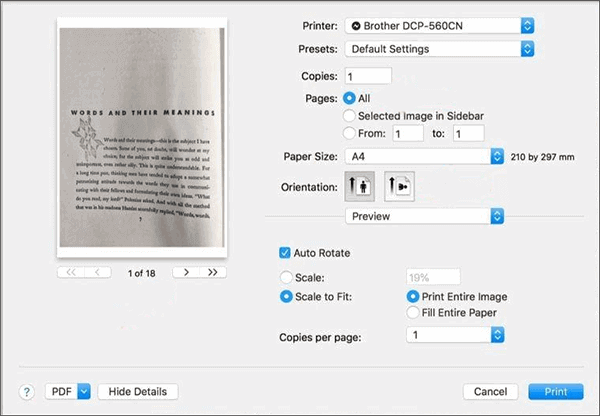
第 3 步。單擊“PDF”部分中的下拉功能表,然後選擇 “另存為 PDF”。將出現「另存為」對話框。鍵入檔的名稱,然後選擇保存位置。輸入所有詳細資訊后,按下 保存 。
Microsoft PowerPoint是另一個可用於將圖像轉換為PDF的離線應用程式。該軟體允許您調整圖像大小並將其保存為 PDF 格式。以下是使用 MS PowerPoint 從影像建立 PDF 的方法:
步驟 1。在您的電腦上啟動 MS PowerPoint。2007 年的任何版本都具有所需的功能。單擊「主頁」選項卡中「新建幻燈片」下的下拉功能表以創建多張空白幻燈片。
第2步。按兩 下插入,然後從功能區中選擇 「圖片 」。在計算機中搜索要轉換的圖像。根據您的喜好為每張幻燈片添加一張或多張圖片。

第 3 步。單擊功能表上的 “檔 ”,然後選擇 “另存為”。選擇檔案在設備上的儲存位置。鍵入檔名,然後選擇 「PDF 」作為 「另存為」類型。完成後按下 保存 。

你可能喜歡:
高效的 PDF 增強:如何像專業人士一樣將圖像添加到 PDF
當您使用行動裝置或不想在電腦上安裝軟體時,線上工具可能是不錯的選擇。當您使用不屬於您的計算機時,也可以使用它們。在本節中,我們將向您展示如何使用四種在線工具將圖像轉換為 PDF。
iLovePDF 是一個在線工具,可將圖像轉換為 PDF 並執行其他 PDF 功能。它允許您從電腦、Google Drive 和 Dropbox 匯入影像檔。您可以通過在選擇圖像時按 Control 或 Command 鍵一次上傳多張圖像。以下是使用該工具將影像轉換為 PDF 的方法:
步驟 1。訪問 ilovepdf.com,然後從工具網格中選擇 JPG 到 PDF 。
第2步。按兩下 選擇 JPG 影像 以從電腦上傳檔。您還可以通過按下右側的圖示從Dropbox和Google Drive 導入圖片。

第 3 步。在右側面板上設置頁面方向和頁邊距,然後按兩下 轉換為 PDF。

第 4 步。iLovePDF將轉換所有圖像並將它們放在一個PDF檔中。該工具還將在準備就緒后下載檔。如果沒有,請按兩下下載 PDF。
Smallpdf 是另一種在線工具,可讓您將各種圖像格式轉換為 PDF。您可以從設備或雲端儲存上傳照片。以下是使用此工具從圖像製作 PDF 的步驟:
步驟 1。訪問 smallpdf.com,然後按單中的 “工具 ”。從工具中選擇 JPG到PDF 。
第2步。按兩下 選擇檔案 以從電腦上傳圖像。或者,將圖像拖放到工具中。

第 3 步。上傳所有圖像后,按兩下右上角的 轉換 。

第 4 步。Smallpdf 將轉換影像並將它們放在一個 PDF 檔中。按兩下 下載 以保存 PDF 檔。
瞭解更多資訊:
PDF24 是一個免費的在線應用程式,具有多種 PDF 工具。您可以使用它將 GIF、PGN、 JPG 和 TIFF 轉換為 PDF。以下是要遵循的步驟:
步驟 1。訪問 pdf24.org 並向下滾動到工具。按兩下影像到 PDF。
第2步。按兩下 選擇檔案 或使用拖放功能上傳圖像。

第 3 步。上傳後,按兩下 建立 PDF 以轉換影像。

第 4 步。轉換后,按兩下 下載。檢查轉換後檔的下載資料夾。
PDF2Go是一個在線工具,可以説明你以各種方式處理PDF檔。它允許您轉換、編輯、加密和 合併 PDF 檔案。您可以使用它將影像轉換為 PDF。與其他在線工具不同,PDF2Go將轉換后的圖像保存為單獨的PDF檔,而不是一個。以下是使用PDF2Go將圖像轉換為PDF的方法。
步驟 1。訪問 pdf2go.com,然後從工具網格中選擇 JPG 到 PDF 。
第2步。按兩下 選擇檔案 ,然後選擇要從電腦上傳的圖像。如果圖像位於雲存儲中,請按下拉功能表。

第 3 步。圖片將一個接一個地上傳。上傳後,按兩下 「開始 」開始轉換。

第 4 步。轉換后,PDF2Go將在清單中顯示所有轉換后的檔,如下圖所示。一次下載每個圖像,或按兩下底部的 「下載 Zip 」 以一次下載所有檔。
另請參閱:
預覽替代方案:在Mac上快速將PDF轉換為TIFF / GIF / BMP
將圖像轉換為 PDF 可説明您更好地管理圖像。您可以使用影像到 PDF 轉換器掃描書籍的頁面並將影像轉換為 PDF 檔。或者,您可以使用該工具整理照片並通過電子郵件輕鬆共用。我們研究了七種可以幫助您實現這一目標的工具。Coolmuster JPG to PDF Converter 是最好的圖像到 pdf 轉換器之一是有原因的。
該應用程式與 Mac 和 Windows 電腦相容。它帶有免費試用版,可同時轉換多個圖像。最重要的是,圖像在轉換后保持其原始品質。立即下載 Coolmuster JPG to PDF Converter ,輕鬆安全地轉換您的圖像。
相關文章:
[讓您的辦公室更輕鬆]如何在 Windows 10 上合併 PDF 檔